Poput drugih modernih web-preglednika, Google Chrome podržava i PDF datoteke izvan okvira. To korisnicima Chromea omogućuje otvaranje i pregledavanje PDF datoteka u pregledniku bez otvaranja PDF datoteke s drugim programom.
Prema zadanim postavkama Google Chrome automatski otvara PDF datoteke. Iako je to zgodno, problem je u tome što Chrome ne sprema PDF datoteke na vaše računalo.

Ukratko, Chrome prema zadanim postavkama otvara PDF datoteke umjesto preuzimanja PDF datoteka. Ako trebate preuzeti PDF datoteku ili spremiti preuzetu PDF datoteku, ova zadana postavka ne radi za vas!
Drugi problem je to što ugrađeni PDF čitač u Chromeu ne nudi značajke koje možete pronaći u softveru za čitanje PDF-ova treće strane.
Budući da Chromeov čitač PDF-ova nema napredne značajke, a Chrome ne sprema PDF datoteke, mnogi korisnici žele onemogućiti Chromeov čitač PDF-ova i spriječiti Chrome da automatski otvara PDF datoteke nakon preuzimanja.
Ako također želite Chrome prisiliti da preuzme PDF datoteke umjesto da ih automatski otvara, možete konfigurirati preglednik Chrome da automatski zaustavlja otvaranje PDF datoteka i preuzimati PDF datoteke na računalo.
Zaustavite Chrome od automatskog otvaranja PDF datoteka u sustavu Windows 10
1. korak: otvorite preglednik Chrome. Upišite chrome: // settings / u adresnu traku, a zatim pritisnite tipku Enter da biste otvorili stranicu s postavkama preglednika Chrome.
Korak 2: Pomaknite se dolje na stranici Postavke i kliknite Napredno da biste vidjeli skrivene postavke i opcije.
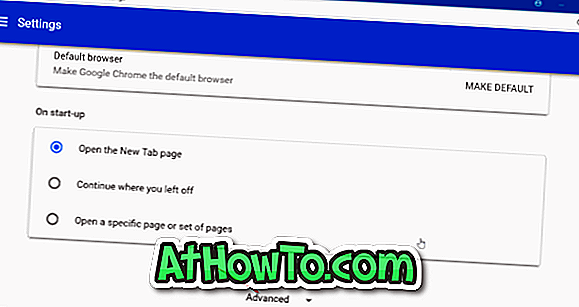
Korak 3: U odjeljku Privatnost i sigurnost vidjet ćete Postavke sadržaja. Kliknite opciju Postavke sadržaja . Ova će radnja otvoriti stranicu Postavke sadržaja.
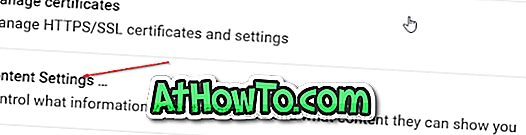
Četvrti korak: kliknite PDF dokumenti . Uključite Preuzimanje PDF datoteka umjesto automatskog otvaranja u opciji Chrome kako biste spriječili da Chrome preglednik automatski otvara PDF datoteke.
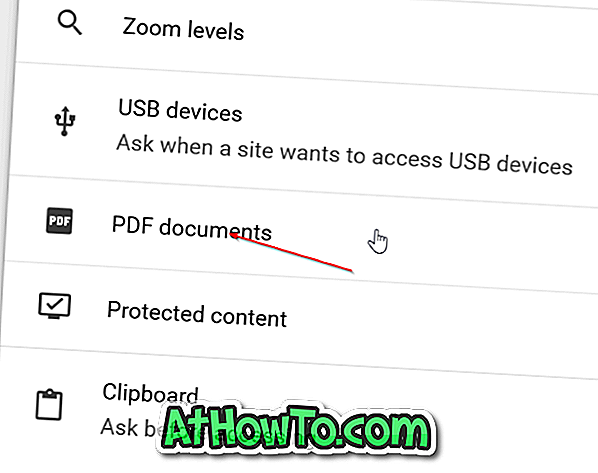

Kao što je rečeno ranije, isključivanje ove značajke prisilit će Chrome da preuzme PDF datoteku na vaše računalo, ali neće otvoriti PDF datoteku.
Sada kada ste spriječili Chrome da automatski otvara PDF datoteke, možda biste htjeli promijeniti zadani PDF čitač u sustavu Windows 10.
Kako onemogućiti PDF čitač u Microsoft Edge u Windows 10 članak može vas zanimati.













